先自我介绍一下,小编浙江大学毕业,去过华为、字节跳动等大厂,目前阿里P7
深知大多数程序员,想要提升技能,往往是自己摸索成长,但自己不成体系的自学效果低效又漫长,而且极易碰到天花板技术停滞不前!
因此收集整理了一份《2024年最新大数据全套学习资料》,初衷也很简单,就是希望能够帮助到想自学提升又不知道该从何学起的朋友。
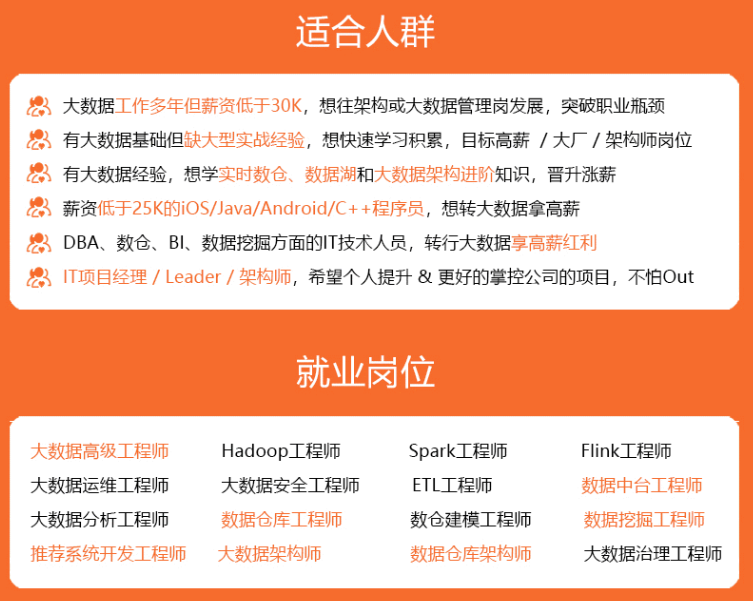




既有适合小白学习的零基础资料,也有适合3年以上经验的小伙伴深入学习提升的进阶课程,涵盖了95%以上大数据知识点,真正体系化!
由于文件比较多,这里只是将部分目录截图出来,全套包含大厂面经、学习笔记、源码讲义、实战项目、大纲路线、讲解视频,并且后续会持续更新
如果你需要这些资料,可以添加V获取:vip204888 (备注大数据)

正文
[Unit]
Description=Nginx Server
After=network.target
[Service]
Type=forking
ExecStart=/opt/nginx/sbin/nginx
ExecReload=/opt/nginx/sbin/nginx -s reload
ExecStop=/opt/nginx/sbin/nginx -s quit
PrivateTmp=true
[Install]
WantedBy=multi-user.target
- 启用并启动Nginx服务
# 重新加载Systemd 管理器配置
systemctl daemon-reload
# 启动nginx服务
systemctl start nginx.service
# 开启开机启动
systemctl enable nginx.service
- 检查Nginx服务状态
systemctl status nginx.service
# 或通过浏览器访问本机ip,出现nginx欢迎界面
- 删除解压目录和压缩包
cd /opt
rm -rf nginx-1.14.*
安装Redis
- 下载 Redis:
首先,你需要下载 Redis 5.0.6 版本的源码。你可以从 Redis 官网或者通过 wget 命令来下载到任意目录,如:/opt目录:
wget http://download.redis.io/releases/redis-5.0.6.tar.gz
- 解压 Redis:
解压下载的 tar.gz 文件:
tar xzf redis-5.0.6.tar.gz
- 编译 Redis:
编译 Redis 前需要确保已执行预置步骤安装了gcc工具:
cd redis-5.0.6
make
- 安装 Redis:
将编译后的 Redis 安装到 /usr/local/redis 目录中:
make PREFIX=/usr/local/redis install
- 创建软链接:
创建一个指向 /usr/local/redis/bin 的软链接在 /opt/redis:
ln -s /usr/local/redis/bin /opt/redis
将路径配置到环境变量
vim /etc/profile
export PATH=$PATH:/opt/redis
source /etc/profile
- 配置 Redis:
通常,Redis 的配置文件位于源码的 redis.conf。将这个配置文件复制到合适的目录,例如 /etc/redis/:
mkdir /etc/redis
cp redis.conf /etc/redis/redis.conf
配置redis后台启动
vim /etc/redis.conf
# 搜索daemonize将daemonize no改为daemonize yes
daemonize yes
# 搜索notify-keyspace-events将其配置为notify-keyspace-events Ex
notify-keyspace-events Ex
- 设置开机启动:
创建一个 systemd 服务文件 /etc/systemd/system/redis.service:
vim /etc/systemd/system/redis.service
将以下内容粘贴到 redis.service 文件中:
[Unit]
Description=Redis Server
After=network.target
[Service]
Type=forking
ExecStart=/opt/redis/redis-server /etc/redis/redis.conf
ExecStop=/opt/redis/redis-cli shutdown
Restart=always
[Install]
WantedBy=multi-user.target
- 启动 Redis 服务并设置开机自启:
重新加载Systemd 管理器配置
systemctl daemon-reload
查看Redis服务状态
systemctl status redis.service
设置 Redis 服务开机自启:
systemctl enable redis.service
- 验证 Redis 是否在运行:
检查 Redis 服务的状态:
systemctl status redis.service
尝试通过redis客户端连接到redis服务
redis-cli ping
# 返回pong 则说明服务正常
- 返回/opt目录删除redis压缩文件和解压后的文件
rm -rf redis-*
安装Kafka
- 下载解压kafka压缩包
# 下载
https://kafka.apache.org/downloads
# 解压
tar -zxvf kafka_2.12-3.2.0.tgz -C /usr/local/kafka
- 创建软链接
ln -s /usr/local/kafka/kafka_2.12-3.2.0 /opt/kafka
- 修改配置
cd /opt/kafka/config
vim server.properties
# 搜索listeners,将其配置为:
listeners=PLAINTEXT://127.0.0.1:9092
# 搜索log.dirs,将其配置为:
log.dirs=/usr/local/kafka/kafka-logs
# 搜索zookeeper.connect,将其配置为:
zookeeper.connect=127.0.0.1:2181
- 配置开机启动
配置zookeeper开机启动
创建一个 systemd 服务文件 /etc/systemd/system/zookeeper.service:
vim /etc/systemd/system/zookeeper.service
将以下内容粘贴到 zookeeper.service 文件中:
[Unit]
Description=Apache Zookeeper server
Documentation=http://zookeeper.apache.org
Requires=network.target
After=network.target
[Service]
Type=simple
ExecStart=/opt/kafka/bin/zookeeper-server-start.sh /opt/kafka/config/zookeeper.properties
ExecStop=/opt/kafka/bin/zookeeper-server-stop.sh
Restart=on-abnormal
Environment="JAVA\_HOME=/usr/lib/jvm/jdk-1.8-oracle-x64"
[Install]
WantedBy=multi-user.target
配置kafka开机启动
创建一个 systemd 服务文件 /etc/systemd/system/kafka.service:
vim /etc/systemd/system/kafka.service
将以下内容粘贴到 kafka.service 文件中:
[Unit]
Description=Apache Kafka Server
Documentation=http://kafka.apache.org/documentation.html
Requires=zookeeper.service
After=zookeeper.service
[Service]
Type=simple
ExecStart=/opt/kafka/bin/kafka-server-start.sh /opt/kafka/config/server.properties
ExecStop=/opt/kafka/bin/kafka-server-stop.sh
Restart=on-abnormal
Environment="JAVA\_HOME=/usr/lib/jvm/jdk-1.8-oracle-x64"
[Install]
WantedBy=multi-user.target
- 启用并启动服务
网上学习资料一大堆,但如果学到的知识不成体系,遇到问题时只是浅尝辄止,不再深入研究,那么很难做到真正的技术提升。
需要这份系统化的资料的朋友,可以添加V获取:vip204888 (备注大数据)

一个人可以走的很快,但一群人才能走的更远!不论你是正从事IT行业的老鸟或是对IT行业感兴趣的新人,都欢迎加入我们的的圈子(技术交流、学习资源、职场吐槽、大厂内推、面试辅导),让我们一起学习成长!
oracle-x64"
[Install]
WantedBy=multi-user.target
5. 启用并启动服务
**网上学习资料一大堆,但如果学到的知识不成体系,遇到问题时只是浅尝辄止,不再深入研究,那么很难做到真正的技术提升。**
**需要这份系统化的资料的朋友,可以添加V获取:vip204888 (备注大数据)**
[外链图片转存中...(img-g8SVXpc7-1713276079338)]
**一个人可以走的很快,但一群人才能走的更远!不论你是正从事IT行业的老鸟或是对IT行业感兴趣的新人,都欢迎加入我们的的圈子(技术交流、学习资源、职场吐槽、大厂内推、面试辅导),让我们一起学习成长!**





















 1796
1796











 被折叠的 条评论
为什么被折叠?
被折叠的 条评论
为什么被折叠?








